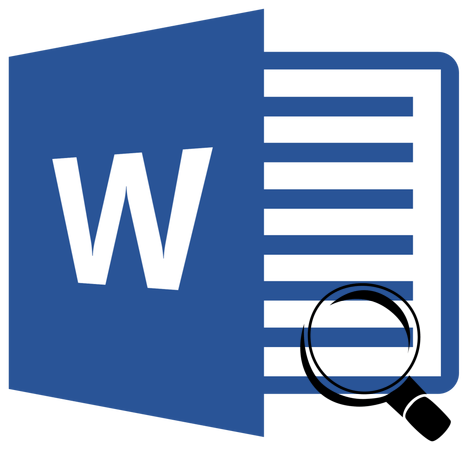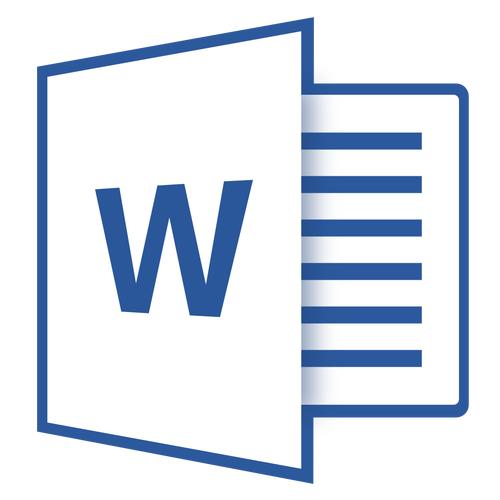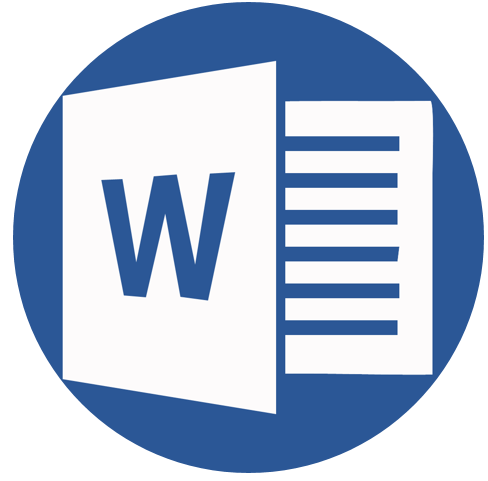
У Microsoft Word є великий набір інструментів для малювання. Так, вони не задовольнять потреби професіоналів, для них існує спеціалізований софт. А ось для потреб рядового користувача текстового редактора цього буде достатньо.
В першу чергу, всі ці інструменти розраховані на малювання різних фігур і зміна їх зовнішнього вигляду. Безпосередньо в даній статті ми поговоримо про те, як намалювати в Ворді коло.
Урок: Як намалювати лінію в Word
Розгорнувши меню кнопки &171; фігури&187; , за допомогою якої і можна додати той чи інший об'єкт в документ Ворд, ви не побачите там кола, принаймні, звичайного. Однак, не впадайте у відчай, як би дивно це не звучало, він нам і не знадобиться.
Урок: Як намалювати стрілку в Word
- Натисніть кнопку &171; фігури&187; (вкладка &171; Вставка&187; , Група інструментів &171;ілюстрації&187; ), виберіть у розділі &171; основні фігури & 187; овал.
- Затисніть клавішу &171;SHIFT&187; на клавіатурі і намалюйте коло необхідних розмірів використовуючи ліву кнопку мишки. Відпустіть спочатку кнопку мишки, а потім клавішу на клавіатурі.
- Змініть зовнішній вигляд намальованого кола, при необхідності звернувшись до нашої інструкції.
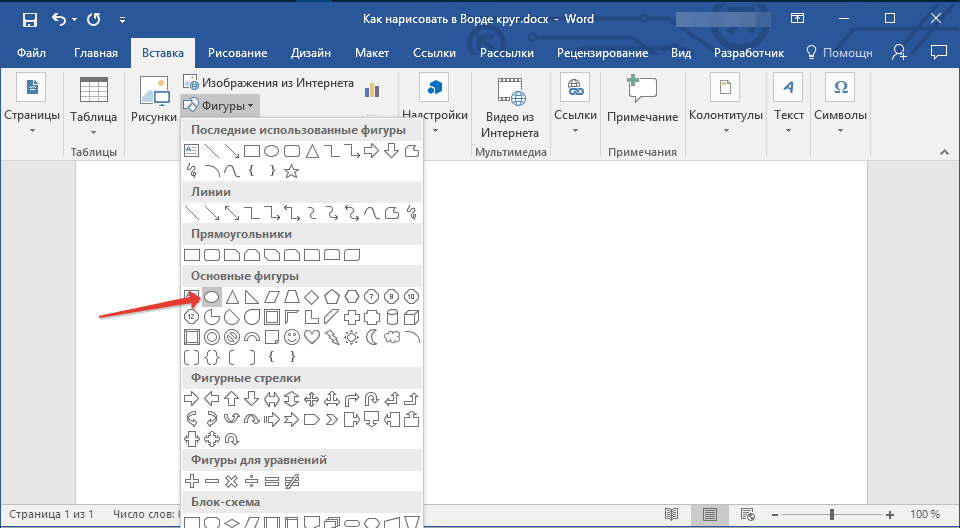
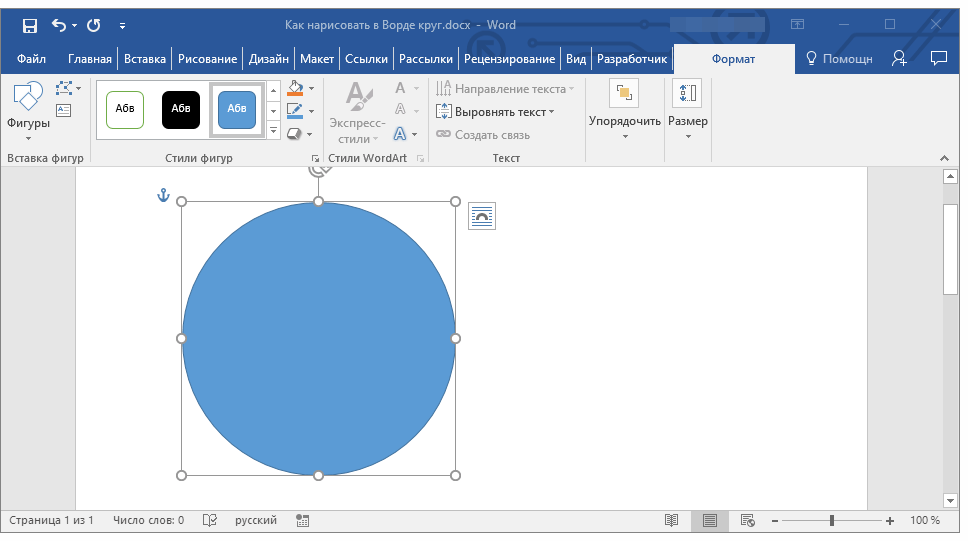
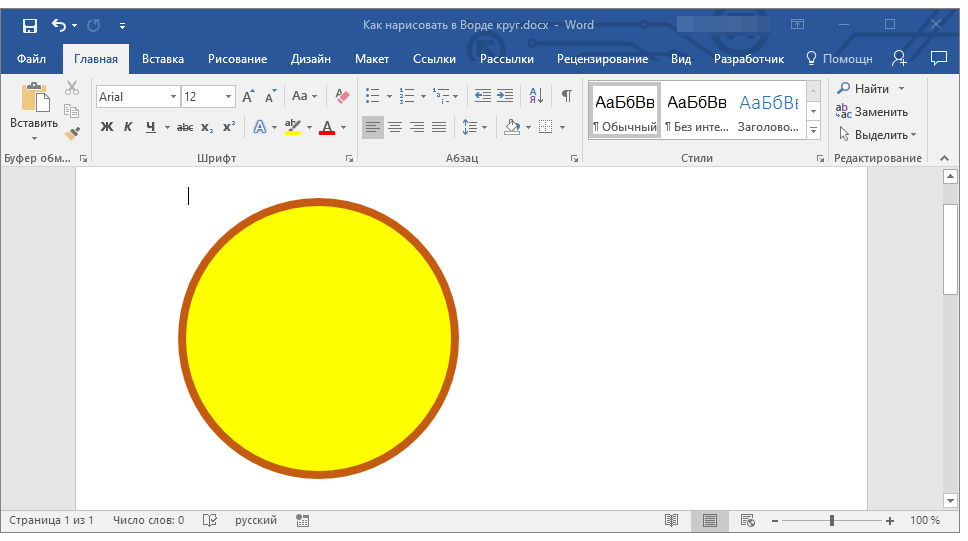
Урок: Як малювати в Ворді
Як бачите, незважаючи на те, що в стандартному наборі фігур програми MS Word немає кола, намалювати його зовсім нескладно. Крім того, можливості цієї програми дозволяють змінювати вже готові малюнки і фотографії.
Урок: Як змінити зображення в Ворді